ㅤ
📌 1. Створення нової компанії
ㅤ
1. У верхньому меню оберіть Налаштування компанії → Мої компанії → Додати компанію.
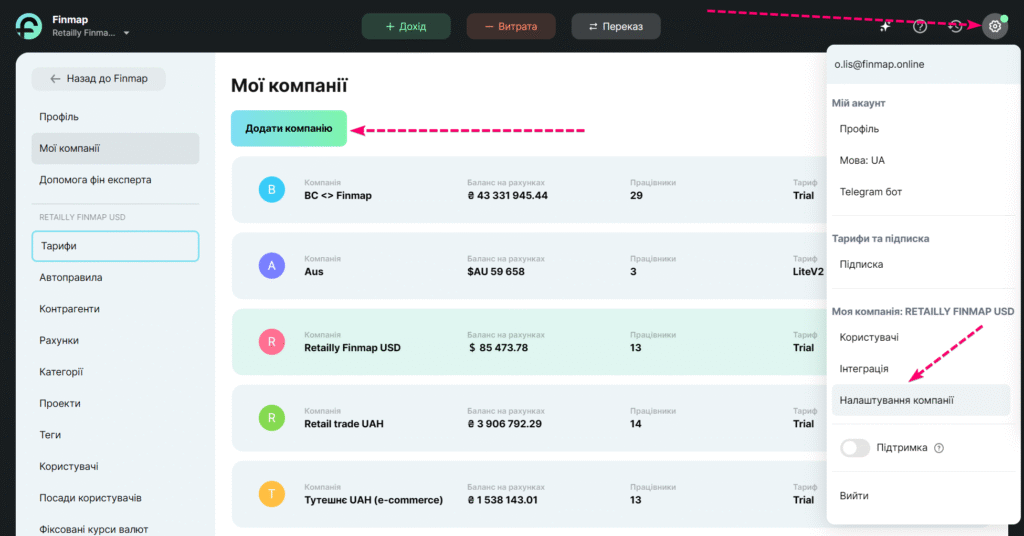
ㅤ
2. Вкажіть основні дані компанії.
– Назву
– Валюту
– Сферу діяльності
3. Збережіть.
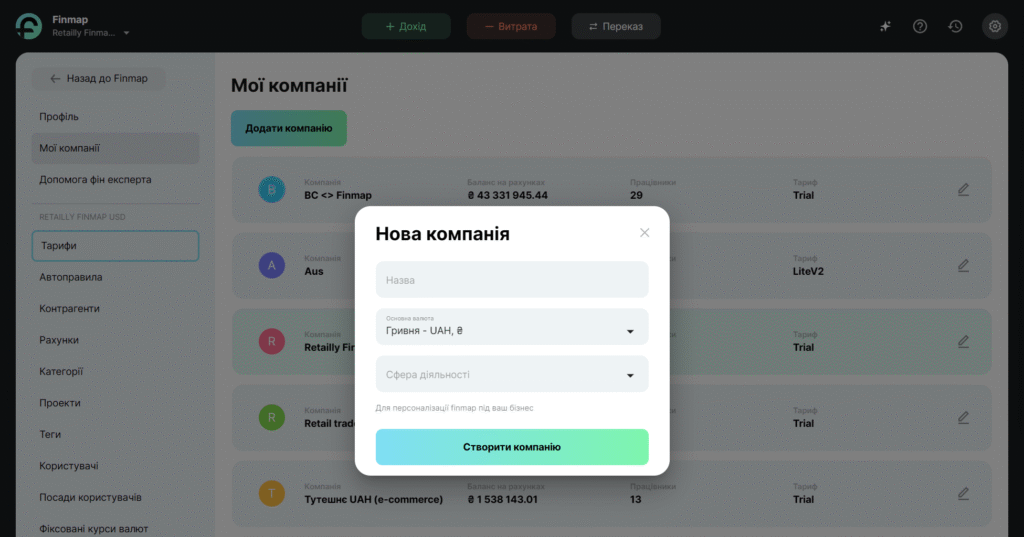
ㅤ
ㅤ👥 2. Додавання користувачів
ㅤ
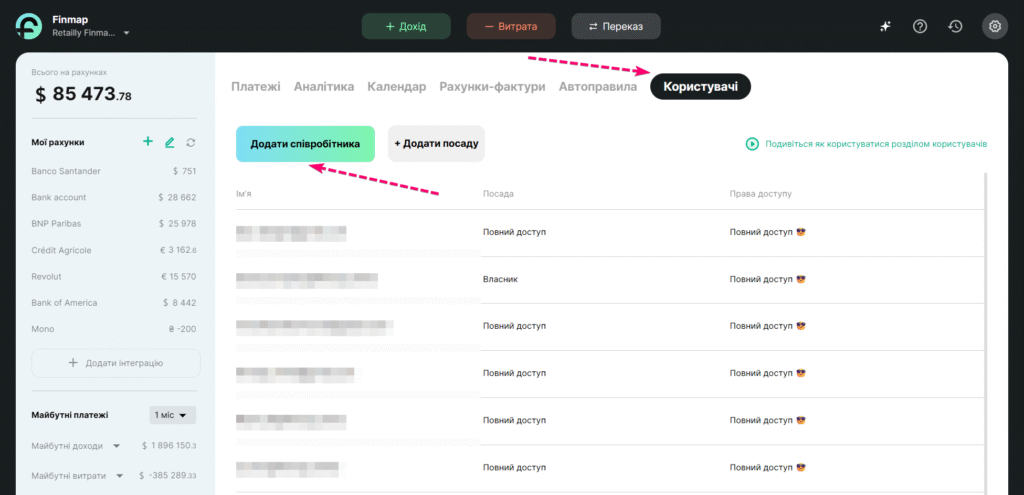
1. Перейдіть у розділ Користувачі.
2. Додайте всіх користувачів, які мали доступ у попередній компанії.
3. Налаштуйте ролі та права.
ㅤ
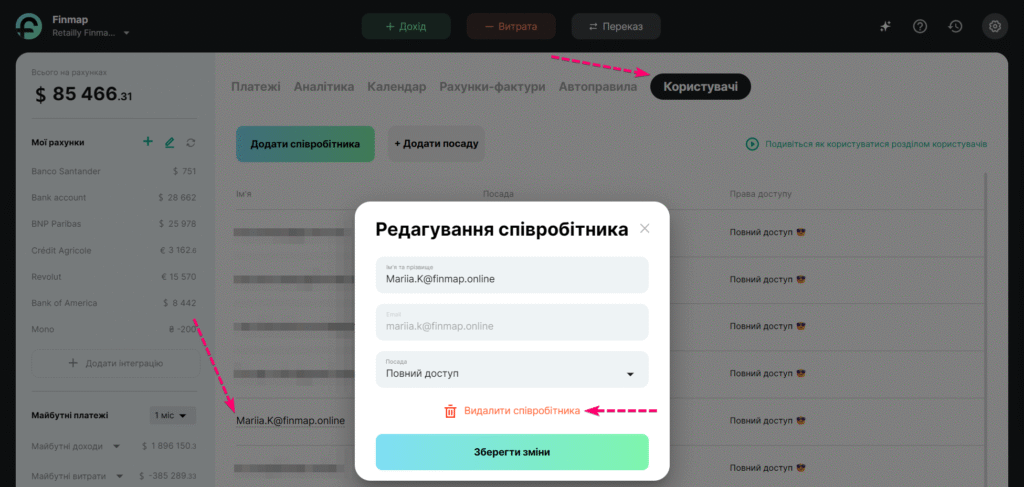
4. В попередній компанії їх можна видалити, щоб доступ в доданих співробітників був лише до нової компанії.
ㅤ
ㅤ💳 3. Додавання рахунків
ㅤ
1. На лівій панелі створіть усі рахунки, які були у попередній компанії.
2. Важливо: на цьому етапі не підключайте інтеграції.
3. Для рахунків, які не будете підключати до банку чи система — вкажіть стартові баланси вручну.
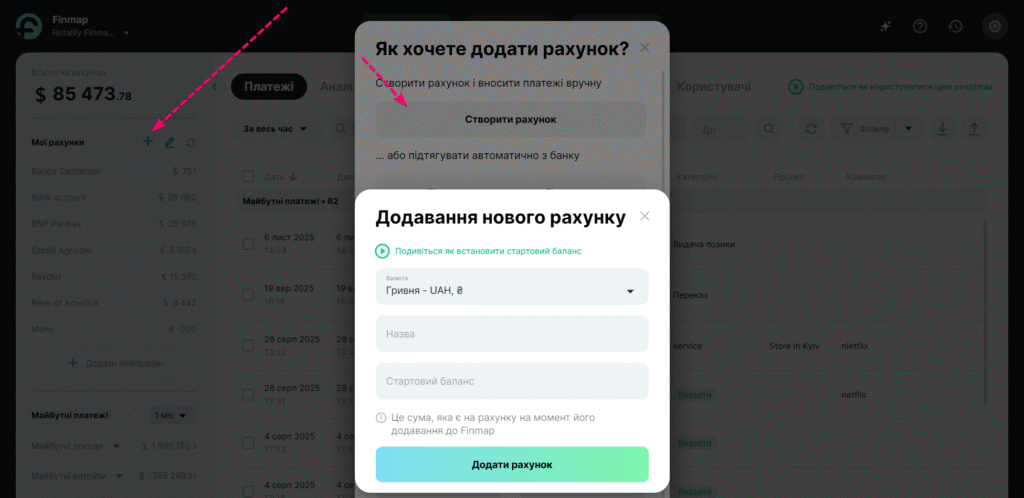
ㅤ
ㅤ📤 4. Експорт даних із попередньої компанії
ㅤ
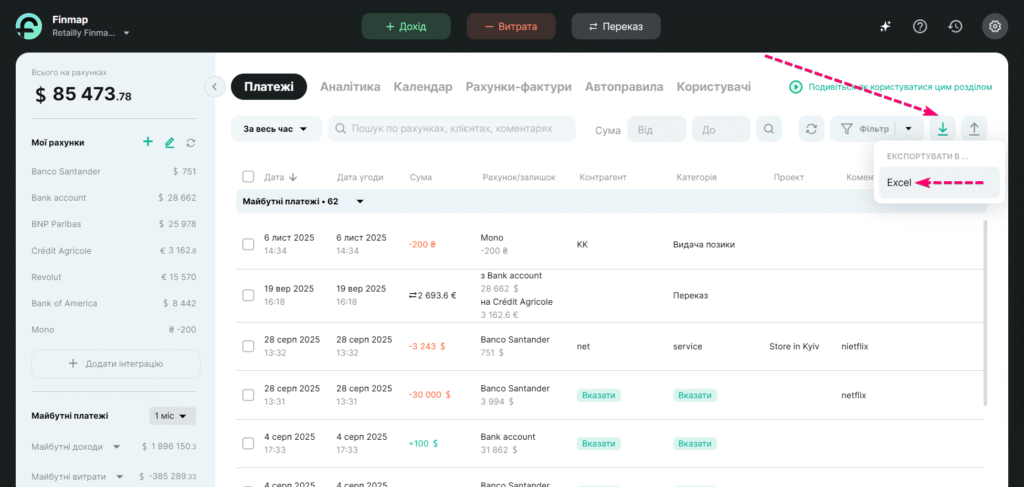
1. У попередній компанії в журналі платежів експортуйте дані
ㅤ
ㅤ✏️ 5. Підготовка файлу: заміна системних категорій
ㅤ
У завантаженому файлі потрібно замінити всі системні категорії на власні, які будуть використовуватися у новій компанії.
Щоб зробити це швидко, скористайтеся масовим пошуком і заміною:
- Ctrl + F → Знайти
- Замінити → вкажіть потрібну назву категорії
Таким чином ви зможете оперативно пройтися по всьому файлу та замінити всі системні категорії на свої власні, але зі збереженням поточної логіки.
Приклад, як можна виконати заміну: «Зарплата» → «Заробітна плата»
Повний список системних категорій, які потрібно змінити:
- Інвестиції
- Повернення позики
- Отримання кредиту
- Дивіденди
- Видача позики
- Погашення кредиту
- Податки
- Зарплата
Перевірте, що жодна системна категорія не залишилась без змін.
ㅤ
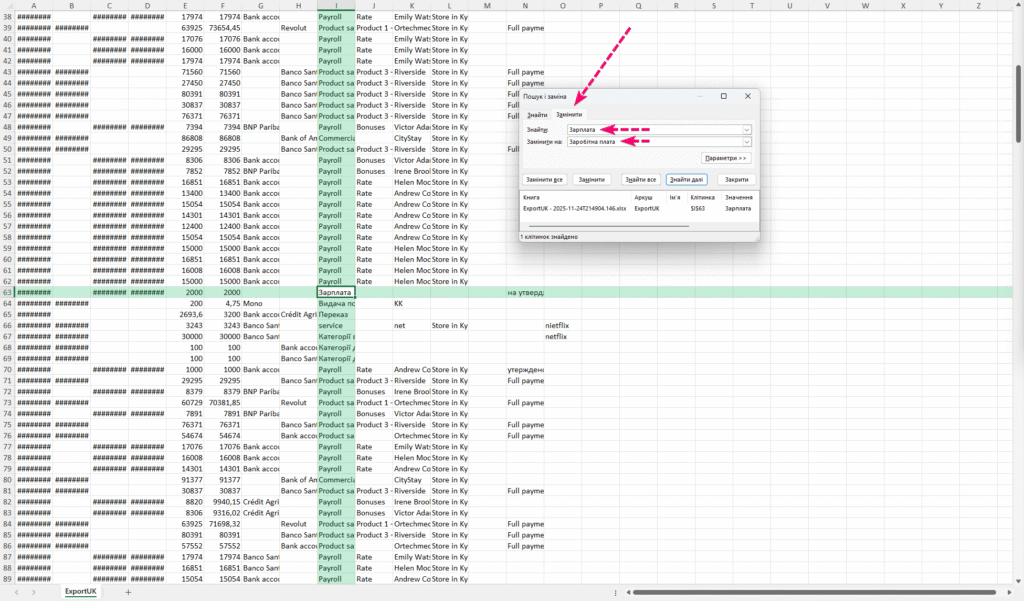
ㅤ
ㅤ📥 6. Імпорт даних у нову компанію
ㅤ
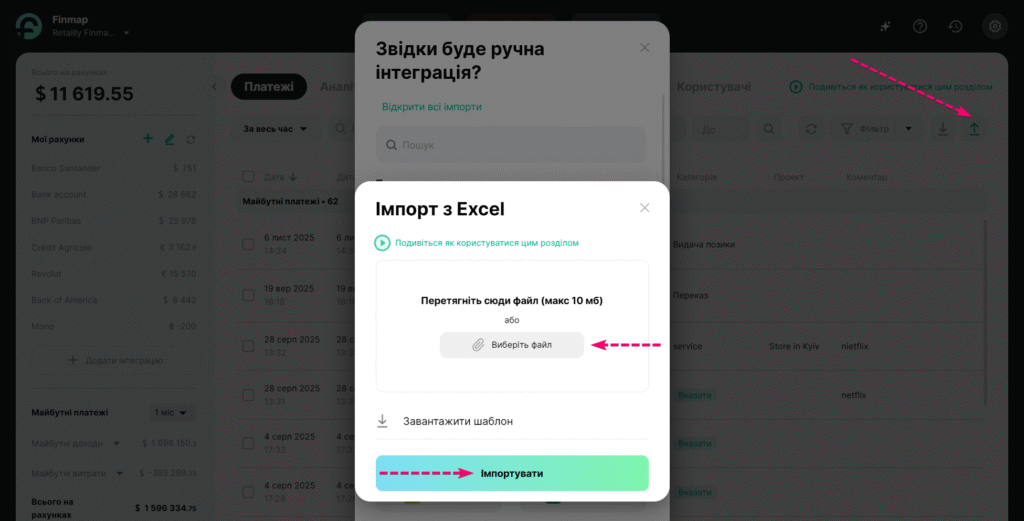
1. Відкрийте нову компанію.
2. Перейдіть у блок Налаштування → Інтеграція → Excel
3. Завантажте файл із відредагованими категоріями.
4. Переконайтесь, що всі операції відобразились коректно.
ㅤ
ㅤ🔗 7. Підключення інтеграцій з банками
ㅤ
Після перенесення всіх даних та створення рахунків
1. Перейдіть у Рахунки → Обрати рахунок → Підключити інтеграцію.
2. Підключайте банки поступово, якщо рахунків багато — щоб уникнути конфліктів у банківських сесіях.
3. Дата і час обирайте з останньої платіжки в сервісі. Нижче додатково прикріплюємо інструкцію.
4. Перевіряйте, чи всі платежі синхронізувались.
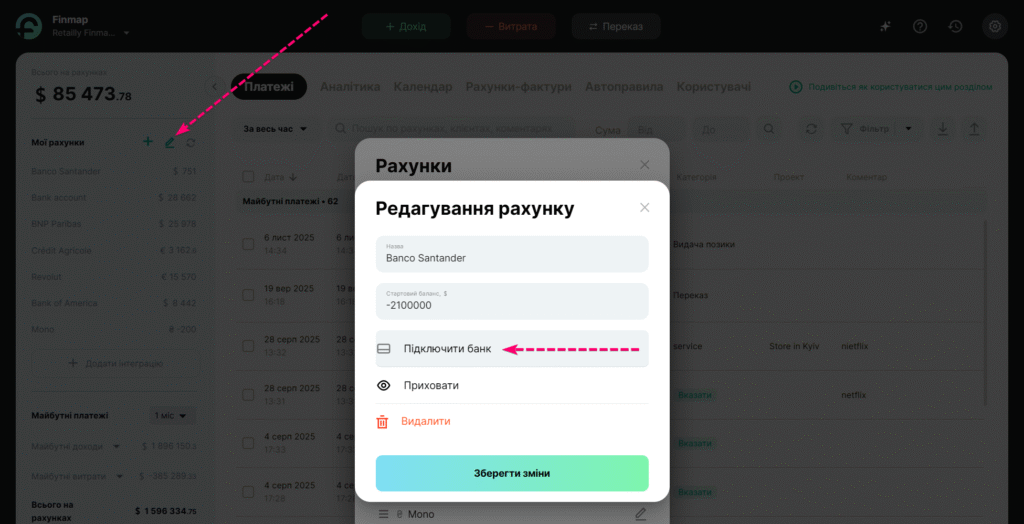
ㅤ
ㅤ
ㅤ⚙️ 8. Додавання автоправил
ㅤ
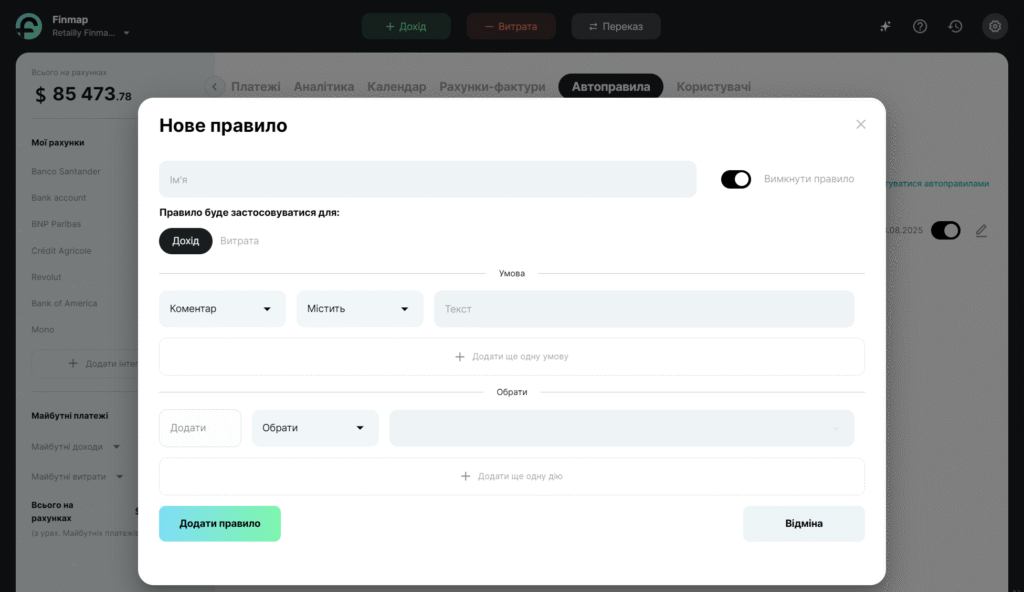
1. Перейдіть у Автоправила.
2. Створіть усі правила, які були в попередній компанії.
ㅤ
ㅤЯкщо у вас залишились питання — зверніться до чату підтримки в середині сервісу для додаткових уточнень 📝
ㅤ